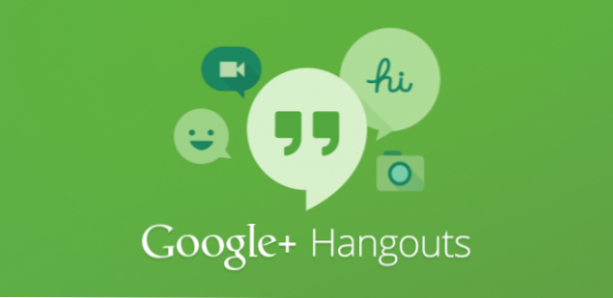
Samtliga samtal på Google Hangouts sparas om användaren vill se dem senare. Därför bifogas innehållet i dina samtal till ditt Google-konto. Om du har känsligt material i en konversation, se till att du tar bort den så att ingen kan läsa innehållet, även om kontot hackats. Denna handledning visar dig hur du inaktiverar historikfunktionen och hur du tar bort en tidigare sparad chatt.
Observera att steget för att stänga av historikfunktionen är för Android-plattformen. Steg för andra plattformar kan variera.
1. För att stänga av historikfunktionen måste du starta appen först. Välj konversationen för vilken du inte vill spara historiken, tryck på Meny och välj sedan Slå av historiken.

2. För att radera en konversation som sparats tidigare måste du logga in på ditt Gmail-konto. När du är inloggad, klicka på Mer knappen för att se fler etiketter.

3. När listan expanderas hittar du chattar märka. Klicka på den för att fortsätta.

4. Alla sparade samtal kommer att listas i mitten av skärmen som e-postmeddelanden. Klicka på konversationen du vill visa och klicka sedan på Ta bort Hangout-historik att radera.

5. Observera att efter att du har bekräftat raderingen kan meddelandena inte återställas, så var försiktig. Om du är säker på att du vill radera den, tryck på Ta bort historiken permanent för den här Hangouten.


